前言
Bootstrap 5 釋出也一陣子了,相信大家對於新版本非常的期待。在本文章中將點單紀錄一下網頁最常見到的導覽列與頁尾。順便從中介紹一些前端 Bootstrap 小技巧,以利我們文快速開發。
導覽列 (Navbar)
導覽列預設是響應式的,並且使用 spacing 及 flex 通用類別來控制物件在導覽列的間隔及對齊。詳細的文件可以參閱六角學院貼心的翻譯文件。
大尺寸(桌機):

小尺寸(平板、手機):
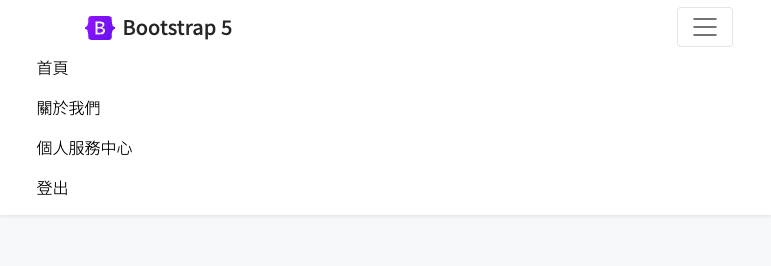
<!-- Navigation -->
<section class="section-nav">
<nav class="navbar navbar-expand-lg navbar-light">
<div class="container">
<!-- Logo -->
<div class="header-left px-5 d-flex justify-content-center">
<div class="align-self-center d-inline mr-1">
<img src="https://getbootstrap.com/docs/5.0/assets/brand/bootstrap-logo.svg" alt="" width="30" height="24" />
</div>
<div class="label d-inline mx-2">Bootstrap 5</div>
</div>
<!-- Nav Item -->
<button class="navbar-toggler" type="button" data-bs-toggle="collapse" data-bs-target="#navbarTogglerDemo01" aria-controls="navbarTogglerDemo01" aria-expanded="false" aria-label="Toggle navigation">
<span class="navbar-toggler-icon"></span>
</button>
<div class="collapse navbar-collapse" id="navbarTogglerDemo01">
<ul class="navbar-nav me-auto">
<li class="nav-item">
<a class="nav-link" aria-current="page" href="#">首頁</a>
</li>
<li class="nav-item">
<a class="nav-link" href="#">關於我們</a>
</li>
</ul>
<!-- Dropdown(手機版隱藏) -->
<div class="inline-block px-5 d-none d-lg-block">
<div class="btn-group">
<a class="btn" data-bs-toggle="dropdown" data-bs-display="static" aria-expanded="false">
<span>
<i class="far fa-user"></i>
</span>
</a>
<ul class="dropdown-menu dropdown-menu-end" id="userDropdown">
<li>
<div class="dropdown-item">
<span id="userName">用戶名字</span>
<span class="badge rounded-pill bg-secondary" id="groupName">級別一</span>
</div>
</li>
<li>
<a class="dropdown-item" href="javascript:void(0);" onclick="logout()"> <i class="fas fa-sign-out-alt fa-fw"></i> 登出 </a>
</li>
<div class="dropdown-divider"></div>
<li class="px-3">
<i class="fas fa-code-branch"></i>
<span>ver 0.0.1</span>
</li>
</ul>
</div>
</div>
<!-- Dropdown(手機版顯示) -->
<ul class="navbar-nav d-block d-lg-none">
<li class="nav-item">
<a class="nav-link" aria-current="page" href="#">個人服務中心</a>
</li>
<li class="nav-item">
<a class="nav-link" href="#">登出</a>
</li>
</ul>
</div>
</div>
</nav>
</section>

從中你會發現最左邊的用戶管理 icon 在大尺寸顯示,但是到指定的視窗大小將會隱藏,取而代之的是漢堡選單內的個人服務中心。Bootstrap 很方便的可以客製化適應不同尺寸的螢幕大小將顯示什麼資訊。主要的控制是來至於 d-block 與 d-none 可以依照 sm, md, lg, xl, xxl 來對畫面操控。假設我們想在 lg 以上的尺寸顯示某 <div> 區塊的內容,就可以做以下設定:
<div class="d-none d-lg-block"></div>
然而當尺寸小於 lg 進入到 md 尺寸時我們想另外顯示想要的東西時:
<div class="d-block d-lg-none"></div>
除此之外 d-inline 使用使用時機也非常多,當想要兩個元件並排時可以用到。更多 Display 內容可以參考。
頁尾(Footer)
以下提供兩種方法,通常頁尾都會希望內容居中。因此第一種方法可以透過建立 flexbox 容器來設定內層的方向,使用方式很簡單就是在最外層加上 d-flex。接著透過 justify-content-center 來設定水平置中。另外可以透過 flex-row 來將多個元素並排顯示,以下面範例我們希望 icon 與文字同一列顯示。最後可以透過 align-self-center 控制元素垂直置中。
<!-- Footer -->
<section class="section-footer d-flex justify-content-center">
<div class="align-self-center d-flex flex-row">
<img src="https://getbootstrap.com/docs/5.0/assets/brand/bootstrap-logo.svg" alt="" width="30" height="24" />
<span class="align-self-center ms-3">©2022 Bootstrap 5</span>
</div>
</section>
第二種方法透過最外層還是採用 flexbox 容器並設定置中,接著圖片外層透過 d-inline 將元素設定 X 軸寬度不佔滿頁面。最後文字透過 align-middle 設定垂直置中。詳細內容可以參考。
<!-- Footer -->
<section class="section-footer d-flex justify-content-center">
<div class="align-self-center">
<div class="d-inline">
<img src="https://getbootstrap.com/docs/5.0/assets/brand/bootstrap-logo.svg" alt="" width="30" height="24" />
</div>
<span class="align-middle ms-3">©2022 Bootstrap 5</span>
</div>
</section>

範例程式碼: https://codepen.io/andy6804tw/pen/poareVJ
鼓勵持續創作,支持化讚為賞!透過下方的 Like 拍手👏,讓創作者獲得額外收入~ https://www.youtube.com/channel/UCSNPCGvMYEV-yIXAVt3FA5A
https://www.youtube.com/channel/UCSNPCGvMYEV-yIXAVt3FA5A